一招解决16G iPhone内存不足问题的办法。
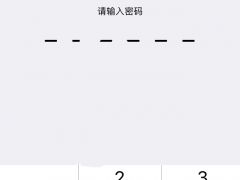
方法很简单,简单的就是利用备份、还原系统最后备份恢复即可,小编亲测发现真的这个办法非常有效,大大节省了很多存储空间,不妨跟随小编的不妨一起来看看操作步骤吧。
一、系统数据资料备份
1、在电脑上下载iTunes软件,下载之后安装打开软件,随后用苹果手机自带的原装数据线将iPhone6s(其他的iphone设备一样操作)进行连接,其连接的目的很简单,就是备份,但值得一提的是,备份的时候记得用本电脑并且勾选加密备份,这样的备份方式会比较全面,如图所示。
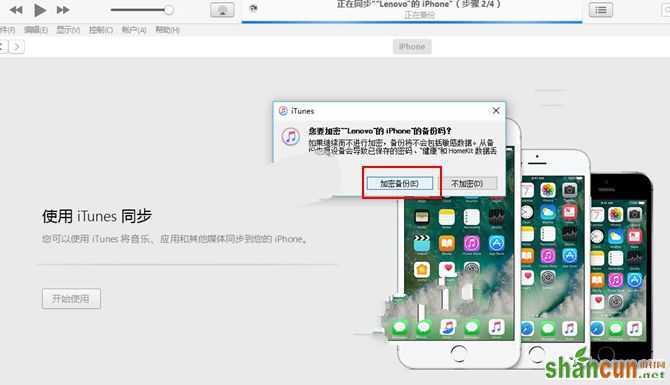
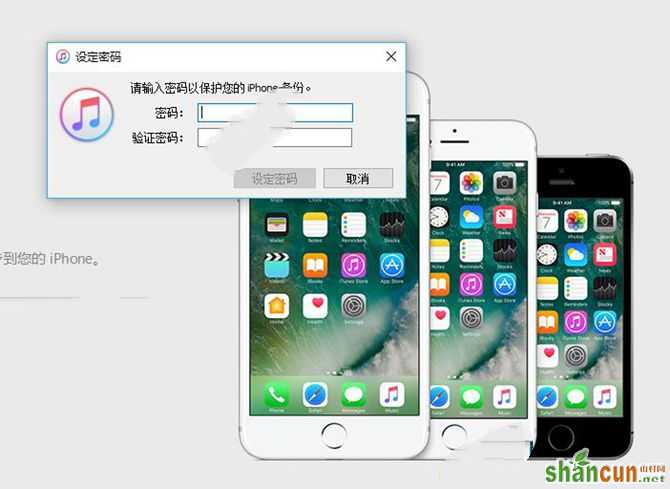
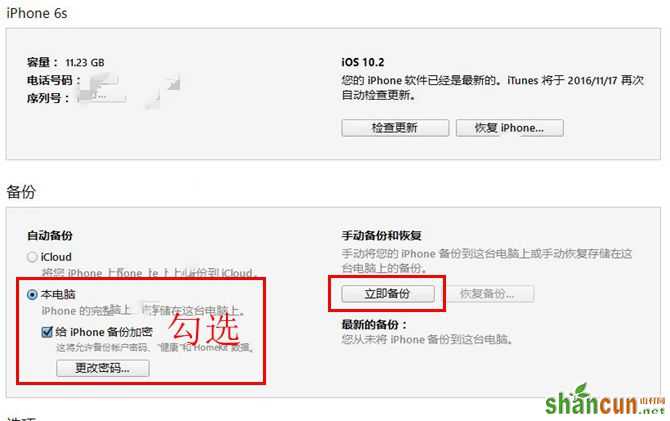
小编大概用了10分钟左右的时候备份完毕,备份完之后拔掉数据线。
二、系统还原设置
接下来保持在电量充足情况下进行,进入iPhone 6s系统设置---通用---还原---抹掉所有的内容和设置,接下来要求输入解锁密码,最后确定要抹掉,按照提示来就行,说简单的就是系统恢复出厂设置,如图所示。
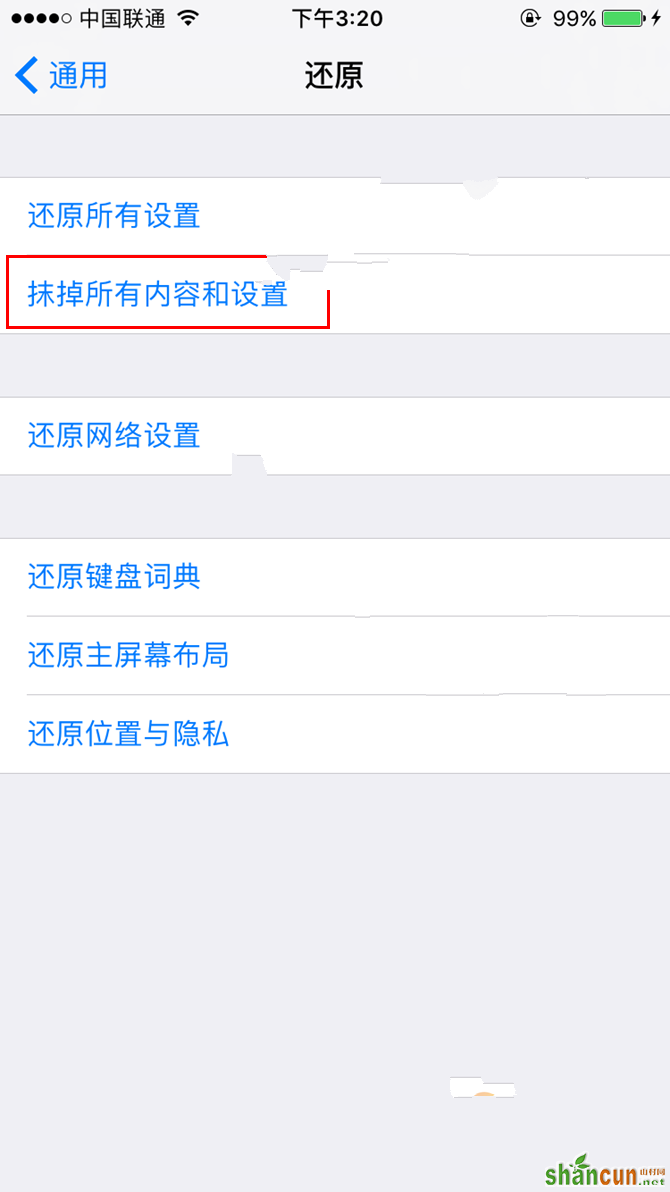
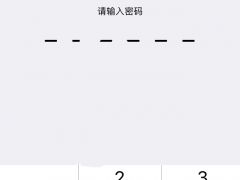
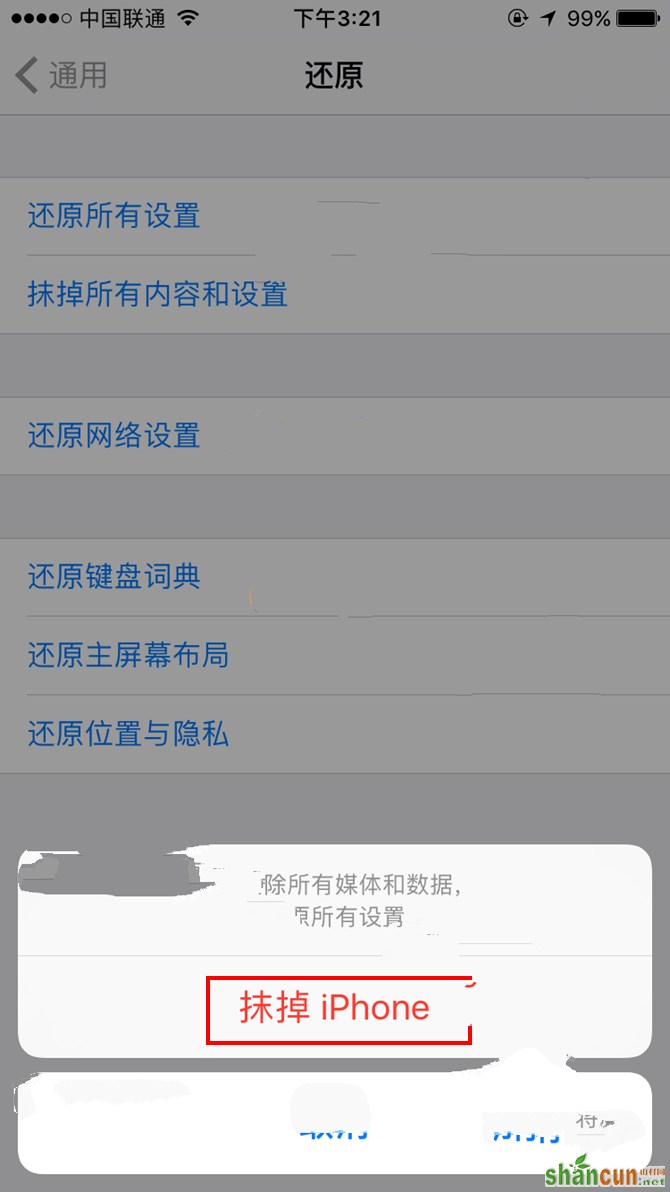
三、备份恢复
当恢复出厂设置之后,进入系统依旧还是遵循激活系统的方法来说,再最后一步的时候i不要选择设为新的iphone,而是选择从备份恢复当中选择,这个时候再次把iphone6s和 iTunes进行连接,进行备份恢复即可,大概需要10分钟左右时间来备份恢复。
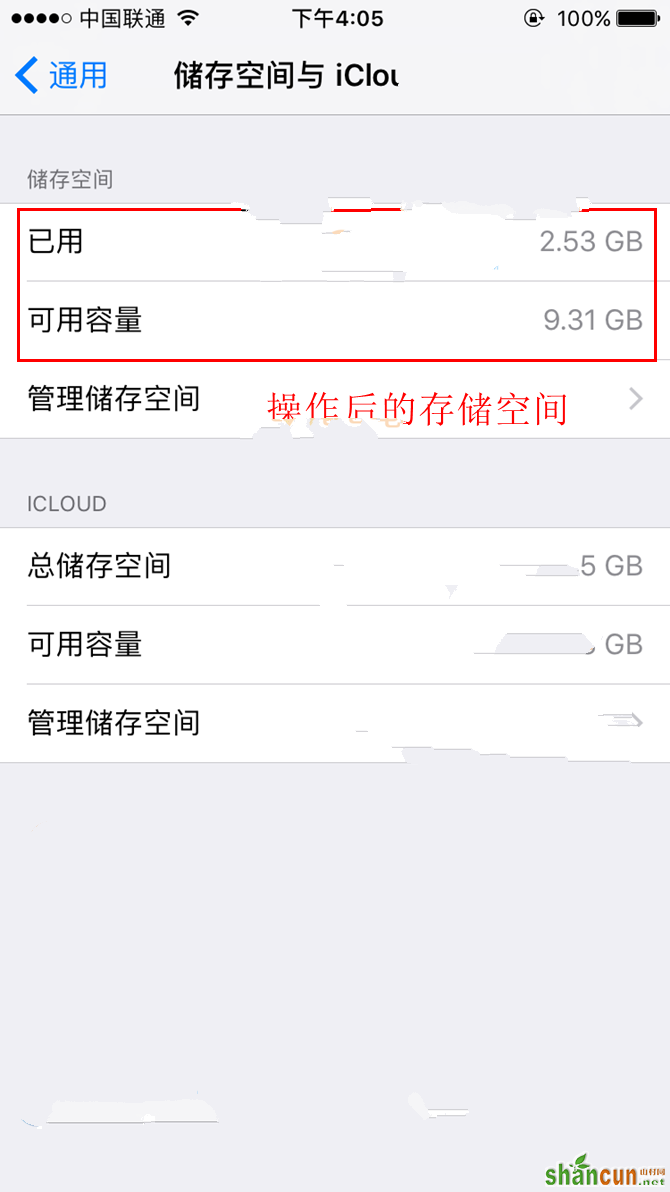
以上就是全部的工作,进入系统桌面之后我们会系统照片、联系人、短信、下载的应用软件等都还在,没有删除,再次进入设置-去查看存储空间,我的天啊,对比小编最开始的存储空间,简直不敢相信,居然一下子腾出了这么多空间,哈哈。学会了没有,干净去释放您的存储空间吧。















